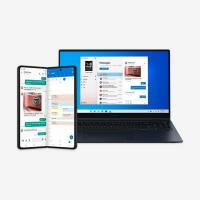Μη αυτόματη συγχρονισμός αρχείων εκτός σύνδεσης στα Windows 10
Την τελευταία φορά είδαμε πώς να δημιουργήσουμε, να αλλάξουμε και να διαγράψουμε ένα χρονοδιάγραμμα για τη λειτουργία συγχρονισμού αρχείων χωρίς σύνδεση. Σήμερα, θα εξετάσουμε τον τρόπο συγχρονισμού των αρχείων και των φακέλων του δικτύου σας με το τοπικός φάκελος Offline Files χειροκίνητα.
Τα αρχεία χωρίς σύνδεση είναι μια ειδική δυνατότητα των Windows που σας επιτρέπει να έχετε πρόσβαση σε αρχεία που είναι αποθηκευμένα σε ένα κοινόχρηστο στοιχείο δικτύου τοπικά, ακόμη και όταν δεν είστε συνδεδεμένοι σε αυτό το δίκτυο. Στη σύγχρονη έκδοση των Windows, περιλαμβάνει μια ειδική λειτουργία "Πάντα εκτός σύνδεσης", η οποία εξοικονομεί το εύρος ζώνης σας συγχρονίζοντας περιοδικά αρχεία μεταξύ του υπολογιστή σας και του κατάλληλου κοινόχρηστου δικτύου.
Τι είναι η λειτουργία αρχείων χωρίς σύνδεση
Αρχεία εκτός σύνδεσης καθιστά διαθέσιμα αρχεία δικτύου σε έναν χρήστη, ακόμη και αν η σύνδεση δικτύου με τον διακομιστή δεν είναι διαθέσιμη ή είναι αργή. Όταν εργάζεστε στο διαδίκτυο, η απόδοση πρόσβασης στα αρχεία είναι με την ταχύτητα του δικτύου και του διακομιστή. Όταν εργάζεστε εκτός σύνδεσης, τα αρχεία ανακτώνται από το φάκελο "Αρχεία χωρίς σύνδεση" με ταχύτητες τοπικής πρόσβασης. Ένας υπολογιστής μεταβαίνει σε λειτουργία εκτός σύνδεσης όταν:
- Πάντα εκτός σύνδεσης τρόπος έχει ενεργοποιηθεί
- Ο διακομιστής δεν είναι διαθέσιμος
- Η σύνδεση δικτύου είναι πιο αργή από ένα ρυθμιζόμενο όριο
- Ο χρήστης μεταβαίνει χειροκίνητα στη λειτουργία εκτός σύνδεσης χρησιμοποιώντας το Δουλειά εκτός σύνδεσης κουμπί στην Εξερεύνηση αρχείων
Σημείωση: Η λειτουργία "Αρχεία εκτός σύνδεσης" είναι διαθέσιμη
- Στα Windows 7 στις εκδόσεις Professional, Ultimate και Enterprise.
- Στα Windows 8 στις εκδόσεις Pro και Enterprise.
- Στα Windows 10 σε Pro, Enterprise και Education εκδόσεις.
Μη αυτόματη συγχρονισμός αρχείων εκτός σύνδεσης
Εάν θέλετε, μπορείτε να συγχρονίσετε τα αρχεία σας εκτός σύνδεσης ανά πάσα στιγμή. Η διαδικασία είναι πολύ απλή.
Για μη αυτόματο συγχρονισμό αρχείων εκτός σύνδεσης στα Windows 10, κάντε το εξής.
- Ανοίξτε το κλασικό Πίνακας Ελέγχου εφαρμογή.
- Αλλάξτε την προβολή του είτε σε "Μεγάλα εικονίδια" είτε σε "Μικρά εικονίδια", όπως φαίνεται παρακάτω.
- Βρείτε το εικονίδιο Κέντρο συγχρονισμού.
- Ανοίξτε το Κέντρο συγχρονισμού και κάντε κλικ στον σύνδεσμο Προβολή συνεργασιών συγχρονισμού.
- Στα δεξιά, επιλέξτε το Συγχρονισμός αρχείων εκτός σύνδεσης συνεταιρισμός.
- Κάνε κλικ στο Συγχρονισμός όλων κουμπί στη γραμμή εργαλείων.
- Εναλλακτικά, μπορείτε να συγχρονίσετε μεμονωμένα στοιχεία. Κάντε διπλό κλικ στο στοιχείο Offline Files για να το ανοίξετε.
- Επιλέξτε τα στοιχεία που θέλετε και μετά κάντε κλικ στο κουμπί Συγχρονισμός στη γραμμή εργαλείων.
Τελείωσες! Τα αρχεία συγχρονίζονται τώρα με το τοπικό σας Αρχεία εκτός σύνδεσης ντοσιέ.
Σχετικά Άρθρα:
- Ενεργοποίηση αρχείων εκτός σύνδεσης στα Windows 10
- Ενεργοποιήστε τη λειτουργία πάντα εκτός σύνδεσης για αρχεία στα Windows 10
- Δημιουργία συντόμευσης φακέλου αρχείων χωρίς σύνδεση στα Windows 10
- Αλλαγή του χρονοδιαγράμματος συγχρονισμού αρχείων εκτός σύνδεσης στα Windows 10